最近有人表示自己win10系统进入待机黑屏后,不知道为什么无法正常启用,想知道怎么去解决 。
1、 按住win+i打开设置页面,点击“系统”
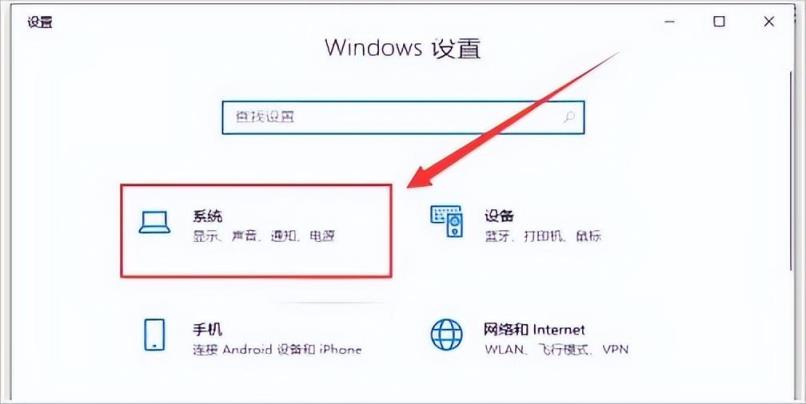
2、 点击左侧“电源和睡眠”,设置右侧“屏幕”和“睡眠”选项为“从不”

3、 接着向下滑动,找到点击“其他电源设置”

【台式电脑节电模式怎么唤醒黑屏怎么解除 怎样退出节电模式】4、 点击打开“选择关闭显示器的时间”

5、 将关闭显示器设置为“从不”,点击“保存修改”

6、 点击下方“更改高级电源设置”

7、 点击设置“睡眠”- “在此时间后睡眠”为“从不”,点击“确定”

8、 点击设置“显示”-“在此后关闭显示器”改为“从不”,点击“确定”

推荐阅读
- 华为维修模式开启步骤 华为维修模式怎么进入
- 台式电脑怎么连热点 台式电脑连手机热点的方法
- 苹果手表怎么退出省电模式 苹果手表如何退出省电模式
- 电脑自动关机原因和解决方法 台式电脑自动关机是什么原因
- 电脑无法开机的解决方法 台式电脑开不了机是什么原因
- 手机防误触模式怎么关闭 手机防误触模式如何关闭
- 电脑开机屏幕无显示解决方法 台式电脑显示屏不亮怎么回事
- 手机一直显示耳机模式怎么办 手机一直显示耳机模式的解决方法
- 台式电脑键盘没反应怎么办 台式电脑键盘没反应的方法
- 三星s8透明模式怎么设置 三星s8透明模式设置操作步骤













